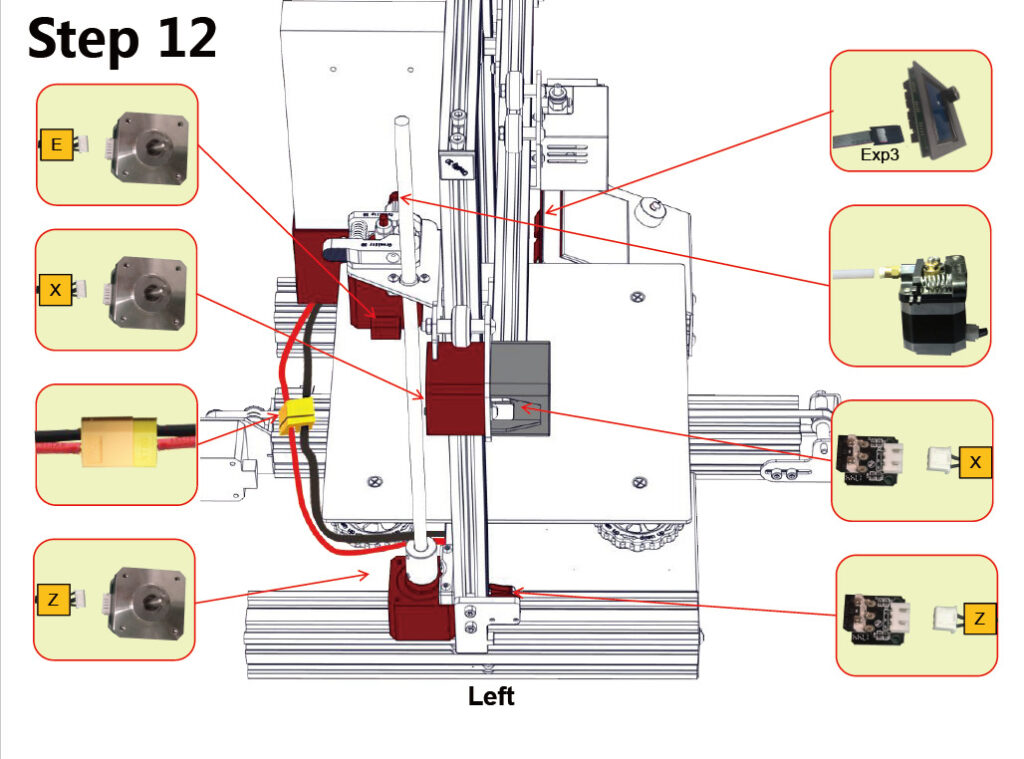前回はベルトの取り付けまで完了しました。
ゴールはもう少しなので頑張りましょう!
STEP9~12の流れ
STEP9 プリント部の組付け
STEP10 上側フレームの取り付け
STEP11 フィラメントホルダーの取り付け
STEP12 配線をつないで完了
電源ON!
STEP9 プリント部の組付け
次はステップ8で組み合わせたパーツを左右のフレームにはめ込んでいきます。
各ローラーがアルミフレームの溝に沿って転がるように入れていきましょう。
もしうまく入っていかなければ、フレームが歪んでいる可能性がありますので、レンチで微調整しましょう。
次に送りねじについているブラケットの小ねじを緩めます。
説明書にはDon’t tighten it too tightと書いてあります。
おおよそ「きつく締めないように」という意味に捉えられます。
なので少しだけネジを緩めます。
あくまで参考ですが、私は一回転緩めて半回転締めなおしました。
なぜ最初から半回転緩めないかというと、最後に締める方向の力を加えることでネジが勝手に緩んでいってしまうのを防ぐためです。
カップリングを回すことで送りネジが回り、プリント軸を上下に移動させることができます。
カップリングは送りネジとモータの間についている部品です。
下の方に移動するまで回転させてみます。
STEP10 上側フレームの取り付け
上部のアルミフレームを取付けていきます。
何の事はない作業ですが、アルミフレームの上下の向きに気を付けましょう。
穴の形が違います。
アルミフレーム端面のカバー(キャップのようなもの)をはめます。
ボルトを4か所締めて完了!
STEP11 フィラメントホルダーの取り付け
フィラメントホルダーをはめていきます。
先に角ナットとネジをブラケットにはめておきます。
その状態でアルミフレームの溝に入れていきます。
※ブラケットとはL字の固定金具のことです。
ホルダーをはめて完了!
ちなみに造形シートが少し白く汚れているのは、すでに一度造形しているからです。
ボルトの本締め
ここで一度、今まで組み立てた部分のボルトを本締めしましょう。
歪み、ゆるみがないようにしっかりきつく締めていきます。
STEP12 配線をつないで完了
あとは8か所のケーブルを接続するのみです。
「X」や「Y」など書かれた黄色のタグが付いているのでわかりやすいかと思います。
電源コードをさしてスイッチON!
無事に電源が入りました。
次回からは「フィラメントの差し込み方」「操作パネルの見方」「レベリング(造形台の調整)」「試印刷」についてそれぞれ解説していきます。